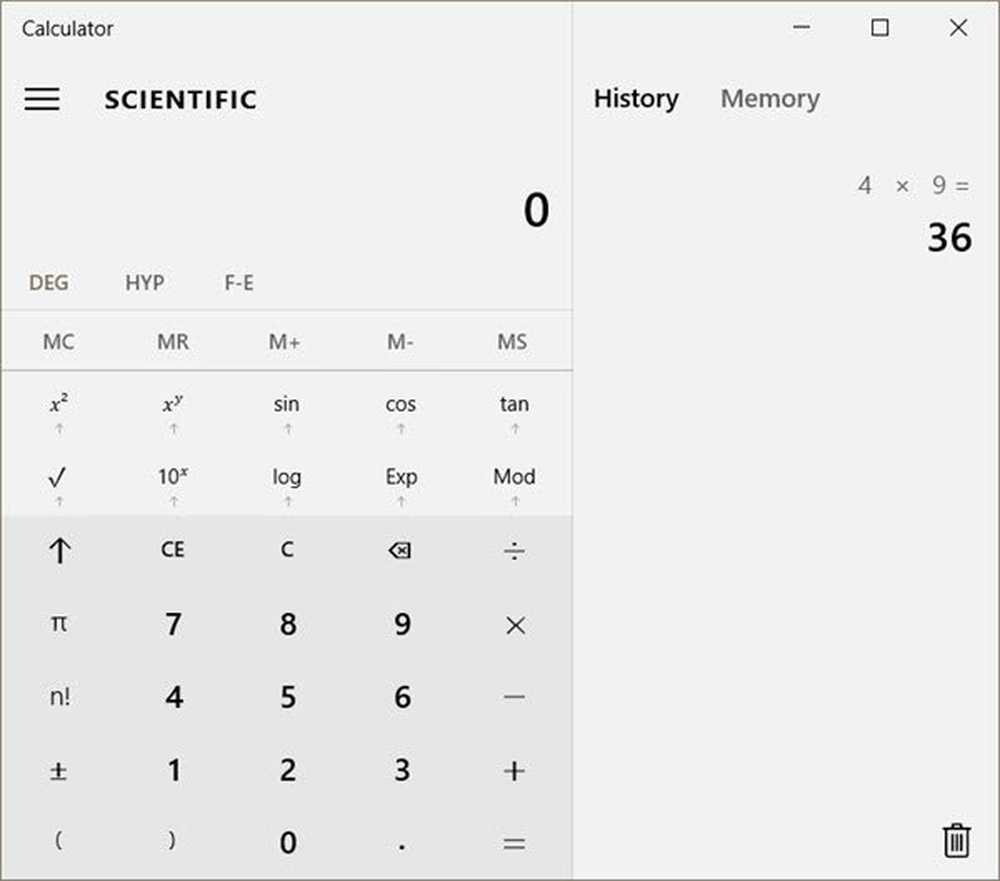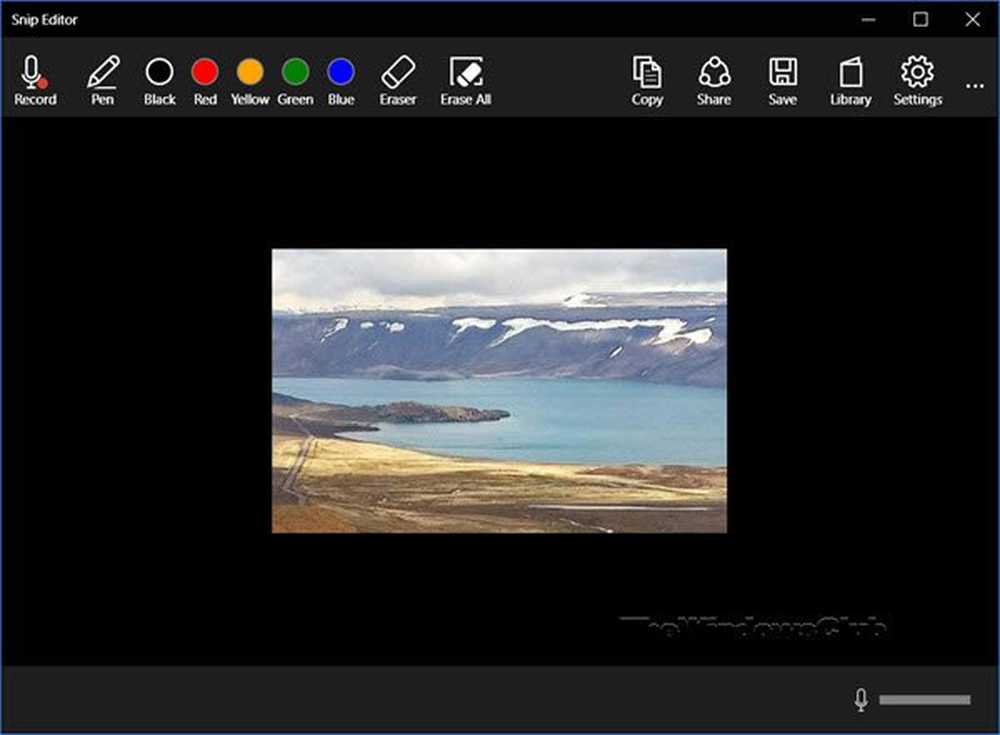Cum se utilizează noile gesturi multi-touch în actualizarea Windows Creators 10

Deci, dacă sunteți în piață pentru un nou notebook sau 2 în 1, asigurați-vă că pentru a verifica dacă are o precizie Touchpad Microsoft-a sprijinit. Actualizarea Windows 10 Creators include o mulțime de îmbunătățiri pe care utilizatorii pot să le aștepte la utilizarea touchpad-ului. Din fericire, am un dispozitiv acceptat, așa că am decis să le verific și să văd ce este nou.
Utilizarea noilor gesturi ale touchpad-ului de precizie în Windows Update 10 Creators
Puteți găsi noile opțiuni de touchpad din Start> Setări> Dispozitive> Touchpad. (Setarea anterioară a Mouse-ului și a touchpad-ului a fost împărțită în două categorii separate.) Nu toți utilizatorii vor vedea setările TouchPad Precision; HP Elitebook-ul meu, de exemplu, nu conține nici un nou gest sau personalizare, dar asta-i viața cred.
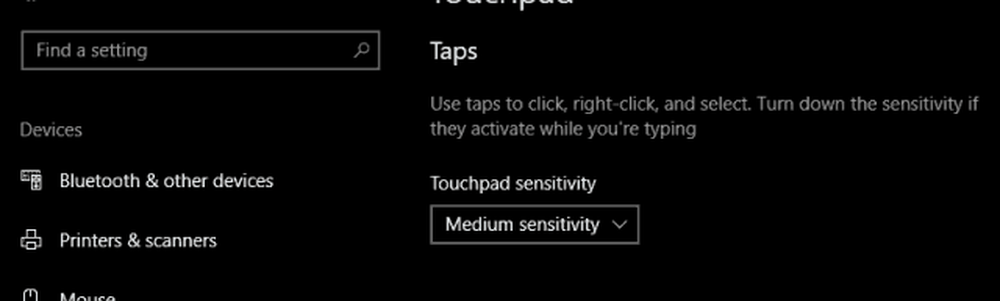
My Surface Pro 3, pe de altă parte, este gemată cu noi opțiuni.
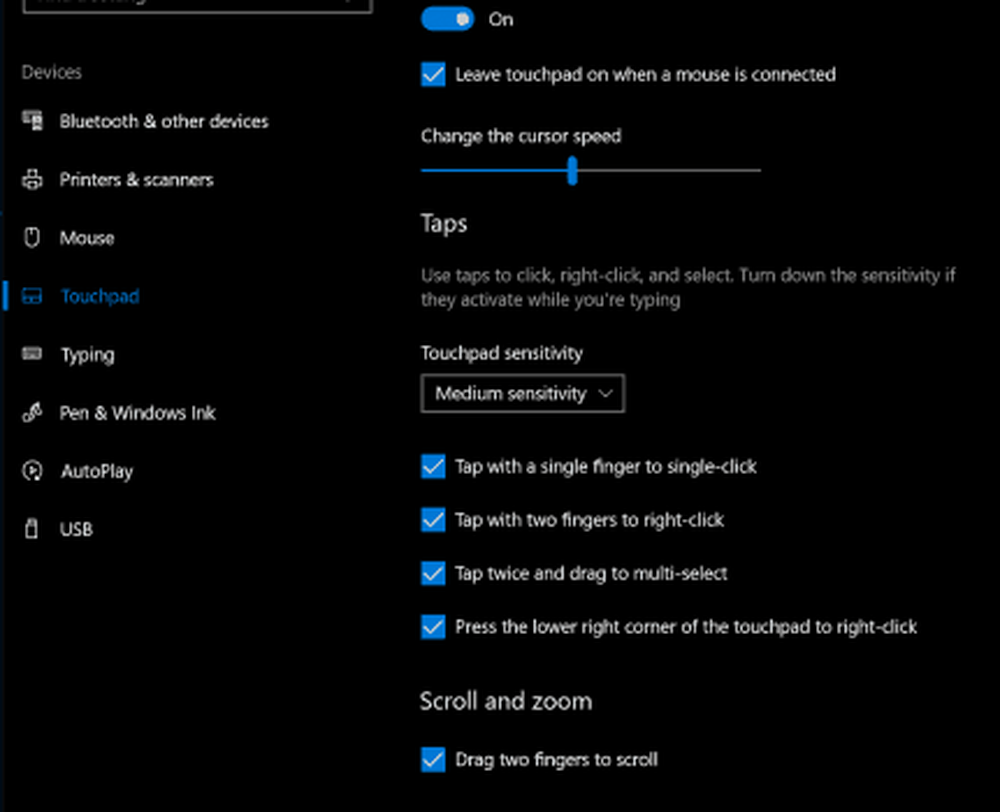
Când este utilizat pe un dispozitiv precum Surface Pro 3, puteți dezactiva touchpad-ul în ecranul Settings (Setări). Caracteristicile de acest gen sunt disponibile în mod normal pe hardware utilizând o comandă de taste funcționale, dar acum o puteți dezactiva în sistemul de operare. Acest lucru este minunat dacă preferați să utilizați un mouse extern cu dispozitivul, evitând clicurile accidentale și selectarea în timp ce tastați. Pentru a dezactiva touchpad-ul, debifați setarea "Opriți touchpad-ul când mouse-ul este conectat".
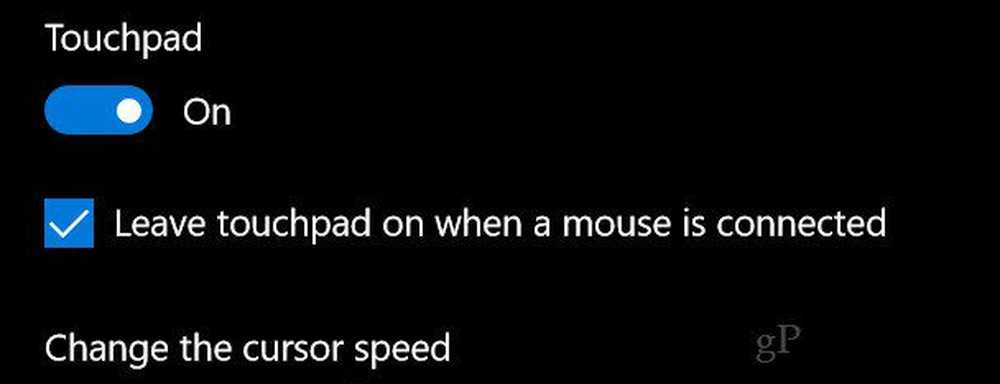
Touchscreen de precizie Microsoft
De asemenea, Windows 10 vă permite să controlați sensibilitatea și comportamentul touchpad-ului sub secțiunea Taps. Iată o listă a ceea ce puteți face cu touchpad-ul dvs. de precizie.
- Atingeți cu un singur deget pentru a face un singur clic
- Atingeți cu două degete clic dreapta
- Atingeți de două ori și trageți pentru a selecta multiplă - acest gest nu are nici un sens pentru mine și nu am reușit să lucrez la selectarea icoanelor sau a textului
- Apăsați colțul din dreapta jos al touchpad-ului pentru a face clic dreapta
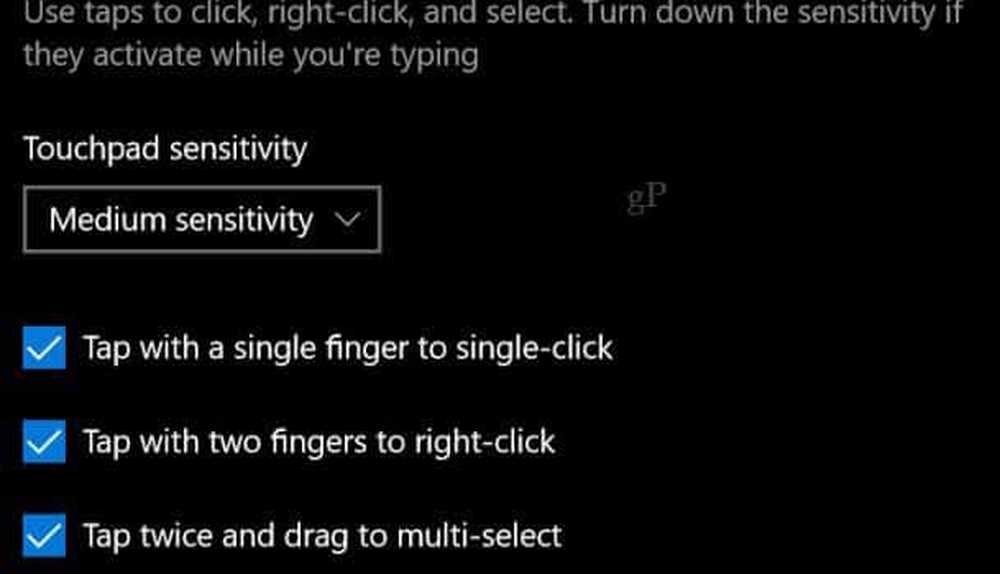
Touchscreen de precizie și opțiuni de zoom
Sunt disponibile, de asemenea, controale suplimentare pentru gest pentru deplasarea cu două degete și apăsarea pentru a mări.
Puteți schimba direcția derulării dacă doriți să imitați comportamentul implicit pe Mac. În urmă cu câțiva ani, dispozitivele Apple au inversat direcția de defilare pe trackpad-uri pentru ao face mai asemănătoare cu gestul de derulare pe care îl utilizați pe un ecran tactil. Puteți realiza același lucru cu un touchpad Microsoft Precision.
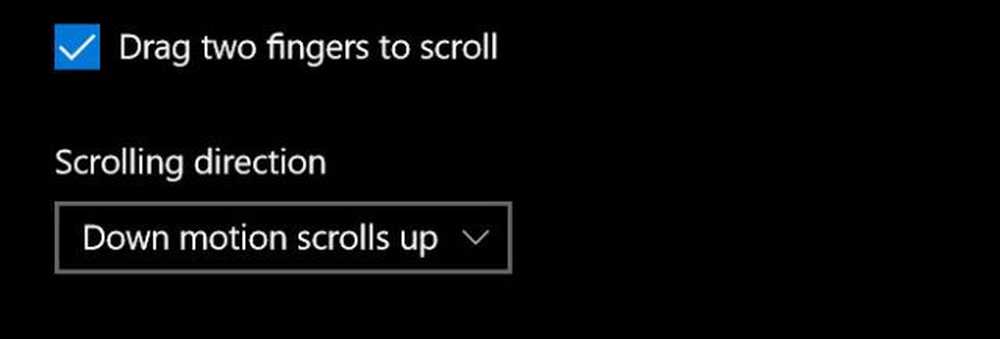
Actualizarea creatorilor - Gesturi și robinete cu trei degete
Parcurgeți mai departe și veți găsi chiar mai multe opțiuni unice pentru actualizarea Creatorilor. Acțiunile noi de gest cu gesturi multiple oferă o gestionare productivă a ferestrelor și comportamente sporite de multitasking. Similar cu touchpad-ul unui MacBook, acest lucru adaugă o anumită complexitate; veți obține cele mai multe kilometri din aceste gesturi dacă veți avea timp să le practicați până când acestea vor fi înmormântate în memoria dvs. musculară. Merită însă să le folosesc în mod regulat de când au apărut pentru prima oară în previzualizări ale Actualizării Creatorilor.
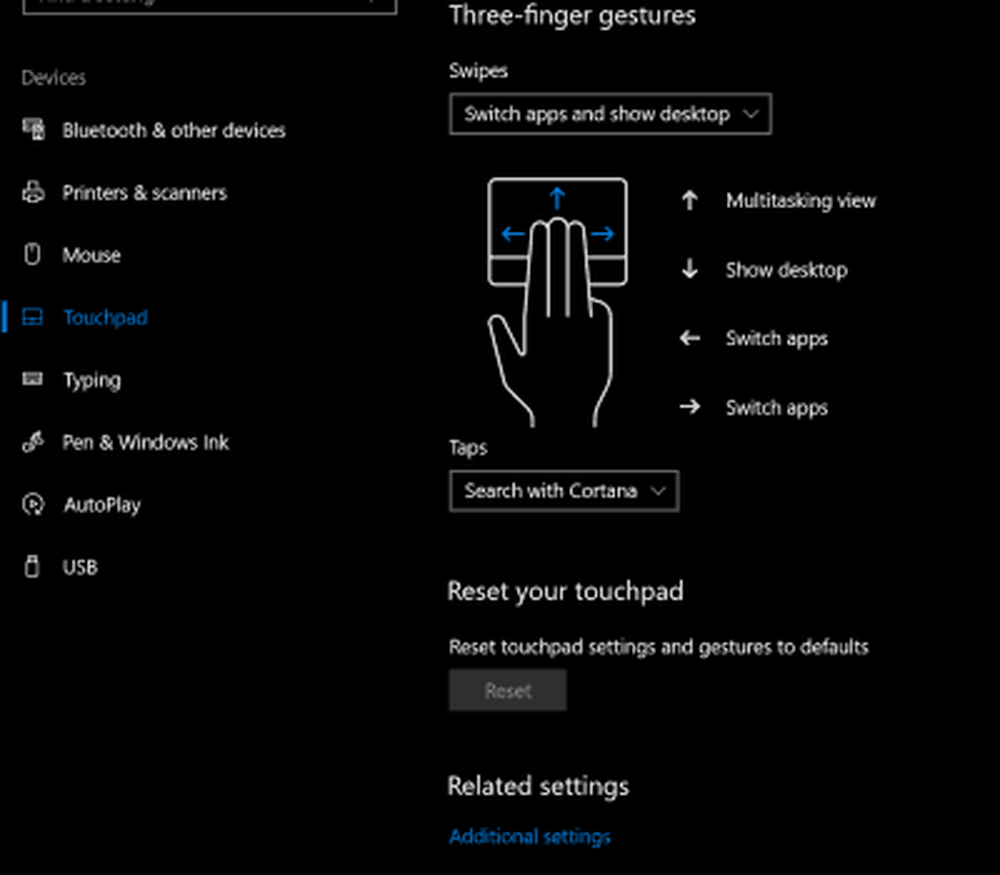
Utilizatorii nu sunt limitați nici de valorile implicite; puteți optimiza în continuare acțiuni de bețivan pentru a răspunde și în alte moduri, cum ar fi comutarea / afișarea desktop-uri și aplicații sau schimbarea audio și volum.
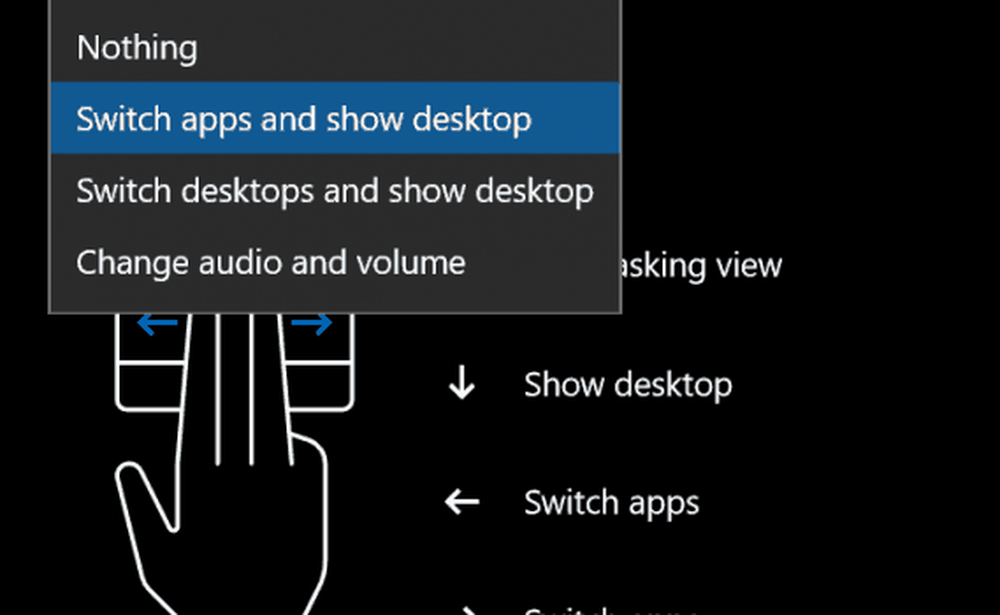
Cele trei degete gesturi pot fi, de asemenea, folosit pentru comenzi specifice, cum ar fi lansarea Cortana sau de acțiune Center sau îl puteți configura să funcționeze ca o piesă / buton de comandă sau mouse-ul de mijloc Pauză.
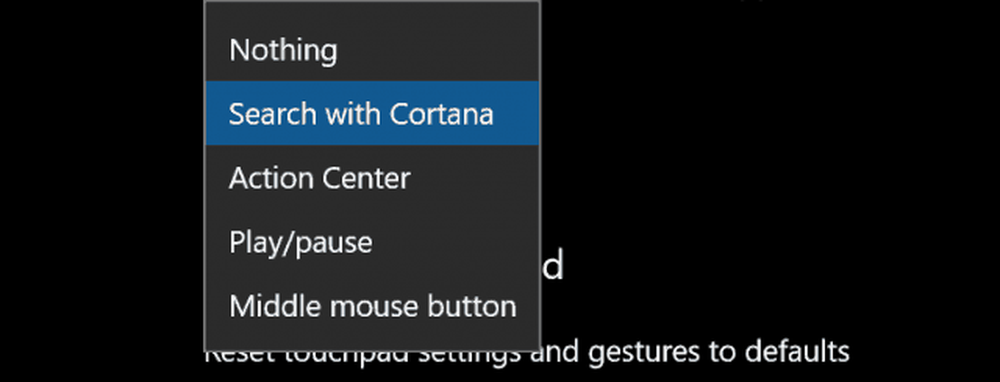
Puteți configura aceste gesturi pentru alte activități din Configurație gestă avansată link-ul de sub Setări similare.
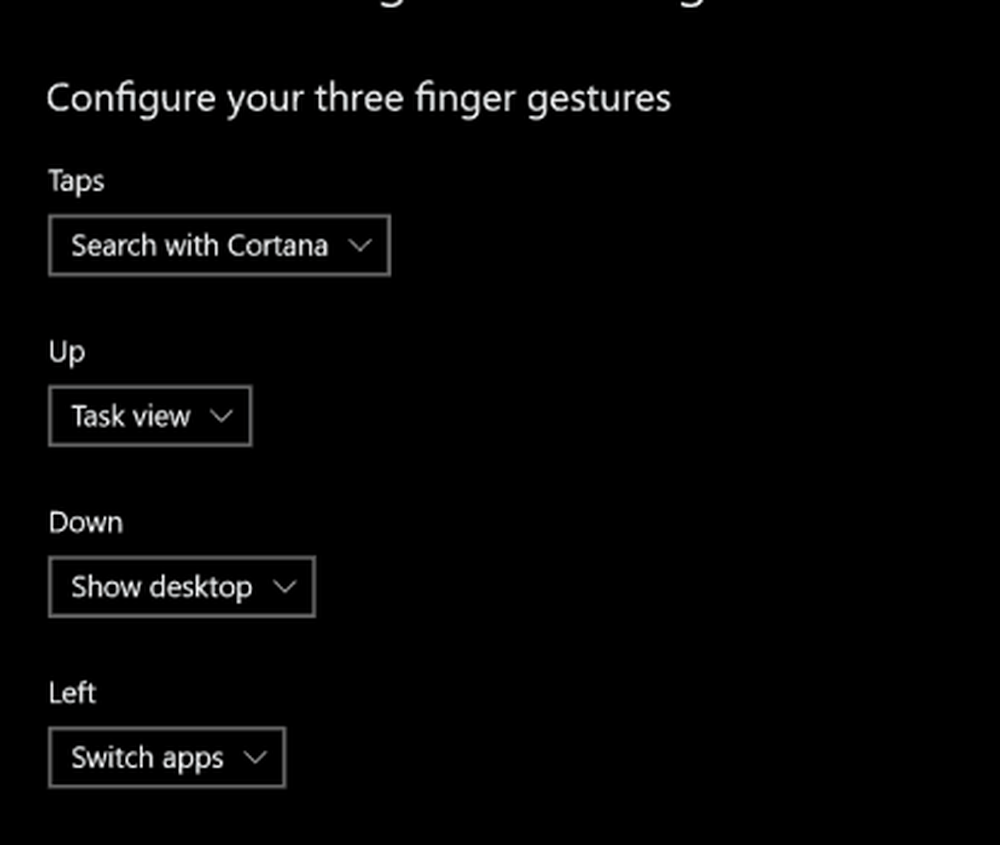
Concluzie
Deci, aceasta este o privire la noile gesturi Touchpad din Windows 10 Creators Update.
Pentru utilizatorii care nu au un Touchpad de precizie, puteți investi într-un mouse de precizie de la Microsoft, care oferă acces la noile acțiuni de glisare, robinete și gesturi. O caracteristică nu am fost încercați este pe ecran, touchpad-ul virtual, puteți utiliza pe un dispozitiv touch screen pentru a manipula un ecran atașat. Desigur, un plus interesant pentru utilizatorii care folosesc în principal dispozitivele lor în modul Tablet.
Există mai multe îmbunătățiri de intrare și în actualizarea Creatorilor. Utilizatorii pot personaliza comportamentul stiloului lor chiar mai mult și îmbunătățirile existente pe ecranul tactil introduse în Actualizarea Actualității sunt încă acolo.
Spuneți-ne ce credeți: Sunt aceste îmbunătățiri noi făcându-vă încântați să treceți la actualizarea Creatorilor?